Hướng dẫn trút số liệu bằng phần mềm DPSurvey là một phần mềm chuyên dụng trong lĩnh vực trắc địa, được thiết kế để hỗ trợ kỹ sư khảo sát trong việc xử lý, quản lý và trực quan hóa dữ liệu đo đạc. Phần mềm này cho phép trút số liệu từ các thiết bị trắc địa như máy toàn đạc, máy thủy bình, GNSS RTK,… đồng thời thực hiện các tác vụ như tính toán tọa độ, xử lý góc và khoảng cách, tạo bản đồ chi tiết. Việc sử dụng DPSurvey không chỉ giúp tiết kiệm thời gian mà còn đảm bảo tính chính xác và đồng nhất trong kết quả đo đạc công cụ hỗ trợ là máy định vị 2 tần số RTK. Hãy cùng Việt Thanh Group tìm hiểu về trút số liệu bằng phần mềm dpsurvey.
Hướng dẫn trút số liệu bằng phần mềm dpsurvey
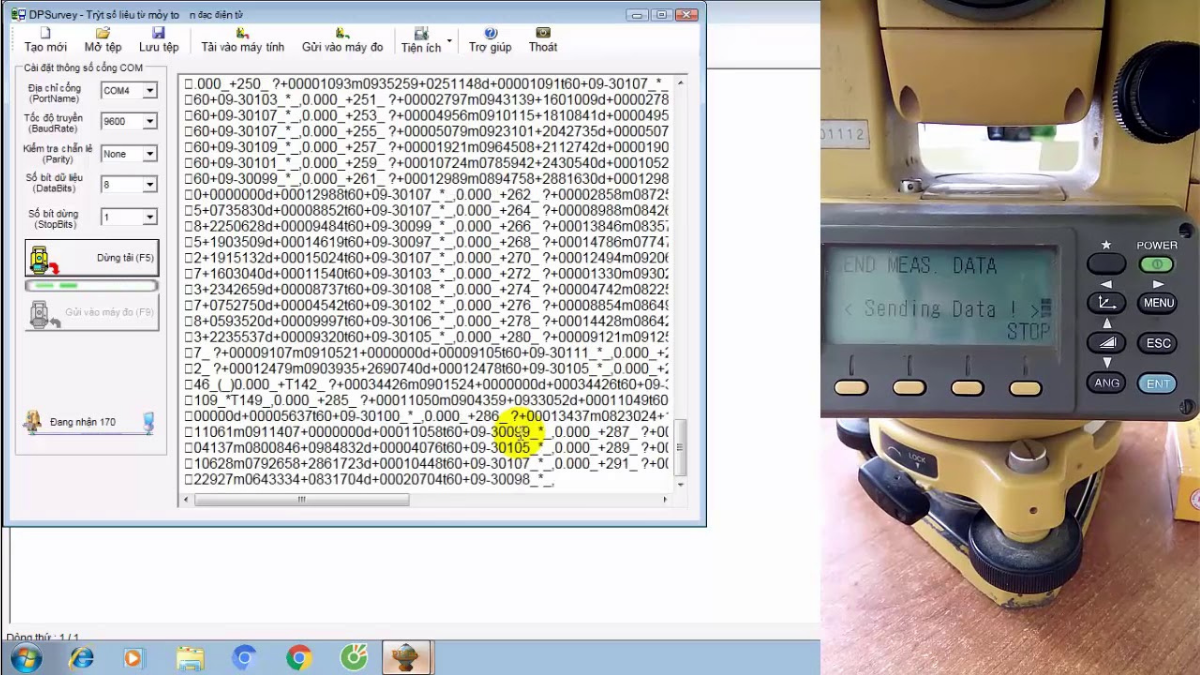
Kiểm tra thiết bị và dụng cụ kết nối
- Đảm bảo thiết bị đo đạc (máy toàn đạc, máy GNSS…) còn đủ pin và hoạt động bình thường.
- Sử dụng dây cáp kết nối chuẩn (USB hoặc cáp RS-232) để kết nối thiết bị với máy tính.
- Kiểm tra driver thiết bị đã được cài đặt trên máy tính.
Cài đặt phần mềm DPSurvey
- Cài đặt phiên bản DPSurvey mới nhất trên máy tính.
- Kiểm tra phần mềm hoạt động ổn định, không bị lỗi cài đặt hoặc xung đột với các phần mềm khác.
- Mở phần mềm DPSurvey và kiểm tra giao diện đã hiển thị đầy đủ các tính năng cần thiết.
Các bước trút số liệu bằng DPSurvey
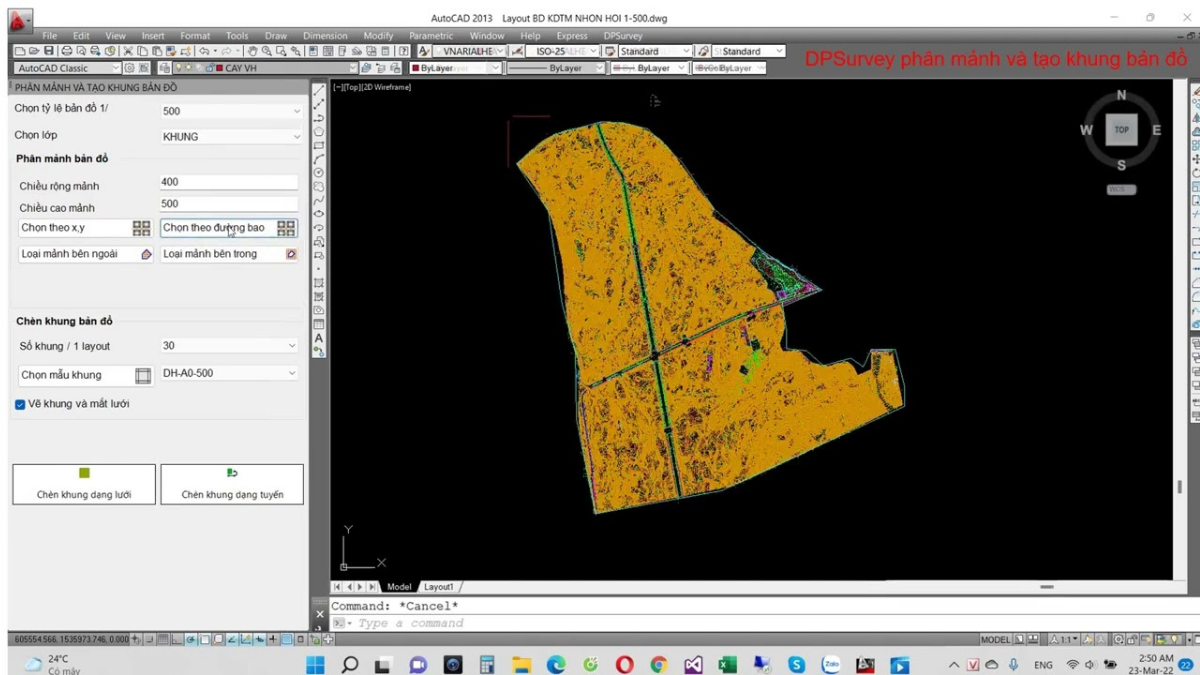
Bước 1: Kết nối thiết bị đo với máy tính
- Sử dụng dây cáp USB hoặc cáp RS-232 để kết nối thiết bị với máy tính.
- Trên máy tính, mở phần mềm DPSurvey.
- Kiểm tra cổng COM kết nối bằng cách vào “Device Manager” trên máy tính.
- Trên phần mềm DPSurvey, chọn Tab “Tiện ích” → “Trút số liệu từ thiết bị đo”.
Bước 2: Cấu hình thông số kết nối
- Chọn đúng loại thiết bị trắc địa (máy toàn đạc, GNSS, máy thủy chuẩn…).
- Cài đặt các thông số truyền dữ liệu:
- Baud Rate: 9600 hoặc 19200
- Parity: None
- Stop Bits: 1
- Data Bits: 8
- Chọn đúng cổng COM mà thiết bị đang kết nối.
- Nhấn “Kết nối” để phần mềm nhận diện thiết bị.
Bước 3: Tiến hành trút số liệu
- Sau khi kết nối thành công, nhấn “Trút số liệu” để bắt đầu quá trình truyền dữ liệu từ thiết bị vào phần mềm.
- Chờ phần mềm hoàn tất quá trình trút dữ liệu. Tốc độ trút dữ liệu phụ thuộc vào dung lượng dữ liệu đo đạc.
- Dữ liệu sau khi trút sẽ được hiển thị dưới dạng bảng với các cột thông tin như:
- Tên điểm
- Tọa độ X, Y, Z
- Góc đo
- Chiều cao gương
- Mã điểm (Code)
Bước 4: Kiểm tra và chỉnh sửa dữ liệu
- Kiểm tra dữ liệu đã trút để đảm bảo không có lỗi hoặc thiếu sót.
- Chỉnh sửa thông tin nếu cần thiết, bao gồm: tọa độ, góc đo, mã điểm…
- Đảm bảo dữ liệu khớp với thông tin trên sổ đo thực tế.
Bước 5: Lưu dữ liệu
- Sau khi hoàn tất quá trình kiểm tra, tiến hành lưu dữ liệu.
- Chọn “File → Lưu Dữ Liệu” hoặc sử dụng phím tắt Ctrl+S.
- Lưu dữ liệu dưới các định dạng phổ biến như:
- .txt: Dữ liệu dạng văn bản
- .csv: Dữ liệu dạng bảng tính
- .dxf: Dữ liệu bản vẽ CAD
- Đặt tên file rõ ràng, ví dụ: “DuLieu_TracDia_2024” và lưu vào thư mục dễ tìm kiếm.
Phần mềm DPSurvey là công cụ mạnh mẽ giúp xử lý và trút số liệu đo đạc một cách nhanh chóng, chính xác. Đối với Máy GNSS RTK Satlab Freyja, người dùng có thể dễ dàng xuất dữ liệu đo đạc dưới định dạng phù hợp để nhập vào DPSurvey. Đầu tiên, bạn cần kết nối máy với máy tính thông qua cáp USB hoặc kết nối không dây, sau đó mở phần mềm DPSurvey và chọn mục “Trút số liệu”.
Liên hệ với Việt Thanh Group để cung cấp các hãng như: GNSS RTK Hi-Target, GNSS RTK Satlab, …giúp thu thập dữ liệu nhanh chóng và chính xác hơn.
>>>Xem thêm: Hướng dẫn sử dụng GCadas: Công cụ đo đạc và quản lý dữ liệu địa hình hiệu quả
Xử lý và hiển thị dữ liệu trên DPSurvey
Tính toán tọa độ (XYH)
- Chọn Tab “Tính XYH” trên giao diện phần mềm.
- Phần mềm sẽ tự động tính toán và hiển thị tọa độ của các điểm đo.
Hiển thị dữ liệu dạng bản đồ
- Chọn Tab “Rải điểm” để mở giao diện bản đồ.
- Các điểm đo sẽ được hiển thị trên nền bản đồ kỹ thuật.
- Sử dụng các công cụ đồ họa của DPSurvey để chỉnh sửa, nối điểm, vẽ đường,…
Xuất dữ liệu sang phần mềm CAD
- Chọn “Xuất dữ liệu” → “Xuất file CAD”.
- Lưu file dưới định dạng .dwg hoặc .dxf.
- Ví dụ: “CIE260B4_NguyenVanA.dwg”
Một số lưu ý khi trút số liệu bằng DPSurvey
- Kiểm tra kỹ kết nối giữa thiết bị và máy tính trước khi trút số liệu.
- Dữ liệu trút xong nên được sao lưu ở nhiều định dạng khác nhau.
- Luôn kiểm tra kỹ các thông số truyền dữ liệu (Baud Rate, Parity…).
- Sử dụng mã điểm đúng chuẩn để phần mềm có thể tự động nối đường và hiển thị chính xác.
>>>Xem thêm: Mô hình dữ liệu không gian: Công nghệ đột phá định hình tương lai
Khi sử dụng Máy GNSS RTK Satlab SL7, quá trình trút số liệu vào DPSurvey cũng tương tự, nhưng có một số điểm cần lưu ý để đảm bảo tính chính xác cao nhất. Người dùng bắt đầu bằng cách kết nối thiết bị với phần mềm thông qua cổng kết nối phù hợp. Trên giao diện DPSurvey, bạn chọn tab “Trút số liệu” và thiết lập định dạng dữ liệu tương thích với máy GNSS RTK Satlab SL7.
Nếu bạn đang quan tâm và muốn tìm hiểu chi tiết hơn về quy trình trút số liệu bằng phần mềm DPSurvey, cũng như khám phá thêm nhiều hướng dẫn hữu ích, tài liệu chi tiết và các giải pháp tối ưu trong lĩnh vực trắc địa, hãy truy cập ngay trang web của Việt Thanh Group. Tại đây, bạn sẽ được cung cấp đầy đủ thông tin, hướng dẫn cụ thể và sự hỗ trợ tận tình từ đội ngũ chuyên gia giàu kinh nghiệm, giúp bạn nâng cao hiệu quả công việc và xử lý dữ liệu một cách chính xác nhất.









Be the first to review “Hướng dẫn trút số liệu bằng phần mềm dpsurvey đơn giản nhất”